Aberracja chromatyczna, czyli CA, może tworzyć zabłocone, amatorsko wyglądające obrazy – to znaczy, jeśli pozostawisz to bez kontroli. Na szczęście Lightroom oferuje sposób na pozbycie się CA i jest to tak proste, że praktycznie każdy może to zrobić.
W tym artykule podzielę się prostym, krok po kroku, jak naprawić aberrację chromatyczną w Lightroomie. I chociaż nie obsługuje każdego wystąpienie CA doskonale, z pewnością wykona świetną robotę w większości przypadków.
Gotowy na pozbycie się aberracji chromatycznej jak profesjonalista? Zróbmy to!
Co to jest aberracja chromatyczna?
Aberracja chromatyczna to zjawisko optyczne spowodowane niedoskonałościami obiektywu; dokładniej mówiąc, jest to awaria obiektywu w skupianiu wszystkich kolorów w tym samym punkcie.
CA wygląda jak fioletowe lub zielone obwódki wzdłuż krawędzi o wysokim kontraście. Widzisz upiorne kolory na krawędziach budynku poniżej? Frędzle są niewielkie, ale widoczne, gdy obraz jest przycięty do 100%:
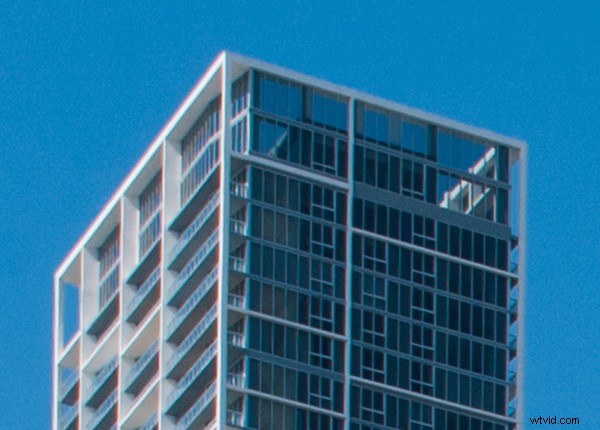
Nie wszystkie obrazy mają aberrację chromatyczną. Sceny o niższym kontraście mają zwykle mało lub wcale nieoczywiste CA, podczas gdy sceny o wysokim kontraście – takie jak ptak na zachmurzonym niebie – często zawierają dużo zauważalnych obwódek.
Ważną rolę odgrywa również jakość obiektywu. Drogie profesjonalne soczewki są starannie zaprojektowane, aby tłumić aberrację chromatyczną. Z drugiej strony, tańsze obiektywy, takie jak te, które można znaleźć w zestawie dla początkujących, są często nękane przez główne CA, zwłaszcza przy ich najszerszych aperturach.
Ale nawet najlepszy sprzęt może czasami powodować aberrację chromatyczną, dlatego dobrym pomysłem jest, aby każdy fotograf nauczył się usuwać frędzle w Lightroomie! Pomoże to Twoim zdjęciom wyglądać lepiej na ekranie, a także poprawi jakość wydruków.
Jeszcze jedno:
Aberracja chromatyczna może być widoczna po powiększeniu do 100% lub 200%, ale może nie pojawiają się podczas oglądania obrazu w mniejszych powiększeniach. W takich przypadkach nie musisz usuwać urzędu certyfikacji, jeśli planujesz po prostu udostępnić obraz online. Ale jeśli masz nadzieję przyciąć lub wydrukować obraz, prawdopodobnie zechcesz dokonać korekty CA.
Jak naprawić aberrację chromatyczną w Lightroomie
W tej sekcji wyjaśnię dokładne kroki, które należy podjąć, aby usunąć CA w Lightroomie.
Proces, który zamierzam udostępnić, może działać na plikach JPEG, ale wynik jest znacznie lepszy na plikach RAW. (To jeden z wielu powodów, dla których powinieneś nagrywać RAW, gdy tylko to możliwe!)
Krok 1:Znajdź panel korekcji obiektywu Lightroom
Panel Lens Corrections znajduje się w module Develop, u dołu tablicy paneli.
Upewnij się, że panel jest otwarty; powinieneś zobaczyć sekcję Profil i Podręcznik u góry.
Krok 2:Włącz usuwanie aberracji chromatycznej
Następnie zastosujesz podstawową opcję usuwania aberracji chromatycznej Lightrooma.
Po prostu znajdź Usuń aberrację chromatyczną pole wyboru w sekcji Profil, a następnie upewnij się, że jest zaznaczone.
(Kiedy już to robisz, śmiało wybierz Włącz korekty profilu . W ten sposób Lightroom spróbuje rozpoznać model Twojego obiektywu, a następnie zrekompensuje standardowe zniekształcenia lub problemy z winietowaniem).
Po włączeniu opcji Usuń aberrację chromatyczną powiększ do 100% i oceń krawędzie obrazu o wysokim kontraście. Czy widoczna jest aberracja chromatyczna? Jeśli nie, to koniec – ale jeśli nadal widzisz jakieś CA, przejdź do następnego kroku:
Krok 3:Ręcznie popraw aberrację chromatyczną
Jeśli przejdziesz do tego kroku, prawdopodobnie część aberracji chromatycznej została usunięta, ale nadal istnieją pewne uporczywe frędzle, z którymi należy się uporać.
Kliknij Podręcznik opcja w Korekcja obiektywu płyta. Następnie chwyć zakraplacz i kliknij naruszającą aberrację chromatyczną. Zobaczysz przesunięcie suwaków Ilość i Fioletowy/Zielony odcień, gdy Lightroom zidentyfikuje i naprawi pozostałą aberrację chromatyczną.
Na koniec, jeśli sprawdzisz obraz w 100% i nadal zobacz CA, śmiało przesuń suwaki Defringe ręcznie. Suwaki Purple Hue i Green Hue pozwalają precyzyjnie określić kolory otoczki; następnie, gdy zwiększysz suwaki Ilość, Lightroom usunie pozostałą frędzle.
Pamiętasz ten obraz budynku, który udostępniłem na początku artykułu? Oto wynik końcowy:

Jak widać, aberracja chromatyczna zasadniczo zniknęła, a obraz wygląda daleko lepiej.
A oto ostatnie ujęcie bez 100% przycięcia:

Co jeśli Lightroom nie może usunąć całej aberracji chromatycznej?
Narzędzia do usuwania CA Lightrooma są doskonałe, ale od czasu do czasu natkniesz się na sytuacje, w których Lightroom zawiedzie.
Więc co wtedy robisz? Czy po prostu się poddajesz?
Chociaż Lightroom nie oferuje zbyt wiele do usuwania aberracji chromatycznej, zawsze możesz kliknąć obraz prawym przyciskiem myszy i wybrać Edytuj w Photoshopie . Tam możesz wykonać sprytne mieszanie, maskowanie, a nawet klonowanie, aby pozbyć się pozostałego CA.
Czy aberracja chromatyczna zawsze jest problemem?
Tańsze soczewki mają tendencję do wytwarzania większej aberracji chromatycznej, więc efekt jest związany z optyką niskiej jakości. A CA może pogorszyć ostrość krawędzi. Ale czy zawsze jest źle? Czy zawsze trzeba go usunąć?
Moim zdaniem w kilku konkretnych przypadkach możesz zapomnieć o usunięciu CA.
Po pierwsze, jeśli planujesz przekonwertować ostateczny obraz do czarno-białego, sepii lub innego monochromatycznego wyglądu, usuwanie aberracji chromatycznej jest całkowicie bezcelowe. Konwersja monochromatyczna zajmie się CA, a otrzymasz nieskazitelny obraz. (W rzeczywistości, jeśli nie możesz pozbyć się swojego CA, powinieneś spróbować przekonwertować ujęcie na czarno-białe!)
Po drugie, w pewnych sytuacjach aberracja chromatyczna może być wykorzystana do uzyskania kreatywnego efektu. Jeśli lubisz na przykład freelens, CA może dodać do tego zniekształconego wyglądu w stylu vintage. Czasami frędzle nie są takie złe – więc jeśli kiedykolwiek nie masz pewności, czy usunięcie CA jest właściwym ruchem, spróbuj aktywować i dezaktywować Usuń aberrację chromatyczną w Lightroomie. opcja. I zobacz, co wolisz!
Jak naprawić aberrację chromatyczną w Lightroomie:ostatnie słowa
Teraz, gdy skończyłeś ten artykuł, wiesz, jak usunąć CA za pomocą narzędzi Lightrooma.
Przetestuj więc krok po kroku proces na swoich zdjęciach. Gwarantuję, że będziesz zadowolony z wyników!
